Slechte Rabbit Ransomware is een dodelijk computer virus. Mensen weten dat en zijn bang. Het is dus niet verwonderlijk dat de boeven hebben een manier gevonden om te profiteren van de situatie. Ze hebben gecreëerd frauduleuze websites die proberen hun slachtoffers te laten geloven dat ze zijn besmet met het dodelijke virus. Als je beland op een van deze pagina ‘ s, neem een adem. Uw bestanden zijn veilig! Helaas, uw browser is het niet. U wordt omgeleid naar een dergelijke nep-website betekent maar een ding — uw computer havens een infectie. Ergens op uw OS, een vervelende adware op de loer ligt. Deze parasiet infecteert alle geïnstalleerde browsers en bombardeert haar slachtoffers met commercials. Het is niet een volwaardige virus, maar een kwaadaardige app. De parasiet is geprogrammeerd om te injecteren verschillende advertenties op elke website die je opent. Het kan ook het omleiden van de browser naar websites van derden. We kunnen zeggen dat de adware is een soort van onveilige reclame-platform. Het heeft geen verificatie mechanisme en kan door iedereen worden gebruikt. Deze parasiet heeft doorgestuurd uw browser om de “Slechte Rabbit Aanval” scam pagina. Als u don’t verwijder het, en andere gelijkaardige pagina ‘ s op uw scherm verschijnen. Dit keer was een geluk, dat u niet hebt€™t slachtoffer geworden van de fraude. Toch zal er een volgende keer. Speel niet met uw geluk, de adware is veel te gevaarlijk om aan boord bewaard. Verwijderen voordat it’s te laat is!
Hoe ben ik besmet geraakt met?
De adware achter de nep “Slechte Rabbit Aanval” is niet een ingenieus virus. Het kan niet hacken van uw computer. In te voeren, is uw toestemming nodig. De adware, echter, heeft geen behoefte aan eenduidigheid. Het maakt gebruik van een veel bedrog om u te verleiden tot het installeren van het onbedoeld. De zogenaamde software bundeling van techniek is de nummer één oorzaak van adware infecties. De technique’s succes hangt af van uw slordigheid. Kortom, de adware is toegevoegd als een extra lading bestand van de vele programma ‘ s van derden. Als je haast door het installatieproces kijkt u uit op de extra ‘ s. Om dit te voorkomen, kiezen voor de Advanced/Custom optie in het Setup-Wizard. Onder u zal worden gepresenteerd met een lijst van alle extra programma ‘ s die worden geïnstalleerd. Bekijk de lijst zorgvuldig. Hef de selectie van alle verdachte en ongewenste apps. Houd in gedachten dat je kunt hef de selectie van alle extra ‘ s en nog steeds installeren van het programma dat u oorspronkelijk gepland in te stellen. Dit is uw computer, kunt u beslissen wat te worden geïnstalleerd. Zorg ervoor dat je veilig programma ‘ s alleen. Lees de Voorwaarden/End User License Agreement (EULA). Als u ter plaatse alles wat buiten het gewone, afbreken van de installatie. Alleen uw voorzichtigheid kan voorkomen dat infecties. Laat je niet van parasieten, zoals de één achter de “Slechte Rabbit Aanval” scam waarschuwingen truc die je ooit weer! Doe altijd uw due diligence.
Waarom zijn deze advertenties gevaarlijk?
De adware achter de “Slechte Rabbit Aanval” van nep-waarschuwingen is een bedreiging die moet worden behandeld snel. Hoe meer tijd doorbrengt op uw apparaat, hoe meer problemen zal veroorzaken. Met het passeren van de tijd, de adware wordt meer en meer agressief. Het zal verdrinken in een zee van advertenties. U zult merken dat websites die gebruikt worden in advertentie-vrij zijn nu zwaar op de coupons en kortingen. Klik dan op deze “geweldige aanbiedingen,” echter, verbergt de potentiële risico ‘ s. De adware niet controleren of de advertenties. Evenmin geeft het controleren wie de adverteerders achter hen zijn. Allerlei oplichters profiteren. Zij maken gebruik van de adware verspreiden van misleidende en vaak schadelijke inhoud. Een beschadigd link kan je doorverwijzen naar een scam pagina als de “Slechte Rabbit Aanval”. Als je extreem veel pech, je kan eindigen op een geïnfecteerde website. Helaas, je kan niet voorkomen dat de advertenties voor eeuwig. Geloof ons, je zult in de verleiding komen om te klikken op hen. De adware is, na alles, weet u. Deze parasiet heeft verborgen functies. Het bewaakt uw browse-gerelateerde gegevens en gebruikt de informatie te selecteren aansprekende advertenties. In theorie, als u enter “sneakers” in sommige zoekmachine, de adware van display-advertenties voor sportschoenen. In de praktijk, echter, de adware verkoopt toegang tot de verzamelde informatie. Allerlei oplichters gebruik van de adware en haar middelen om het doel van hun slachtoffers met op maat gemaakte campagnes. Dit in gedachten te houden de volgende keer zie je een onweerstaanbare aanbieding. Met de adware aan boord, je bent veel meer kans om te worden gepresenteerd met kwaadaardige advertenties die met rechtmatig.
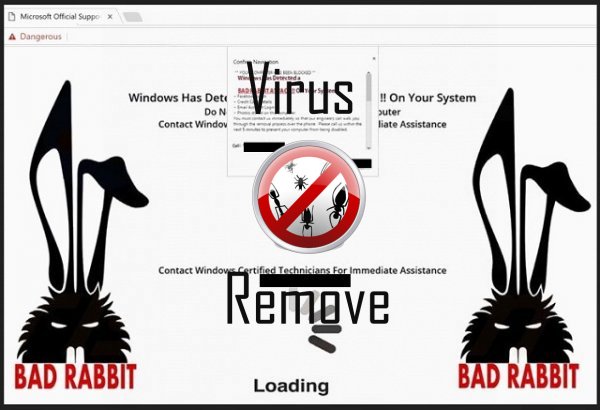
Waarschuwing, Veelvoudig Anti-virus scanner mogelijk malware in Rabbit gedetecteerd.
| Anti-Virus Software | Versie | Detectie |
|---|---|---|
| Qihoo-360 | 1.0.0.1015 | Win32/Virus.RiskTool.825 |
| Dr.Web | Adware.Searcher.2467 | |
| McAfee | 5.600.0.1067 | Win32.Application.OptimizerPro.E |
| Malwarebytes | v2013.10.29.10 | PUP.Optional.MalSign.Generic |
| K7 AntiVirus | 9.179.12403 | Unwanted-Program ( 00454f261 ) |
| VIPRE Antivirus | 22702 | Wajam (fs) |
| NANO AntiVirus | 0.26.0.55366 | Trojan.Win32.Searcher.bpjlwd |
| ESET-NOD32 | 8894 | Win32/Wajam.A |
| VIPRE Antivirus | 22224 | MalSign.Generic |
| Malwarebytes | 1.75.0.1 | PUP.Optional.Wajam.A |
| Kingsoft AntiVirus | 2013.4.9.267 | Win32.Troj.Generic.a.(kcloud) |
| Tencent | 1.0.0.1 | Win32.Trojan.Bprotector.Wlfh |
| Baidu-International | 3.5.1.41473 | Trojan.Win32.Agent.peo |
| McAfee-GW-Edition | 2013 | Win32.Application.OptimizerPro.E |
Rabbit gedrag
- Integreert in de webbrowser via de Rabbit Grazen verlenging
- Wijzigingen van gebruiker homepage
- Rabbit verbindt met het internet zonder uw toestemming
- Rabbit shows commerciële advertenties
- Zichzelf installeert zonder machtigingen
- Toont vals veiligheidsalarm, Pop-ups en advertenties.
- Uw browser omleiden naar geïnfecteerde pagina's.
- Rabbit deactiveert geïnstalleerde beveiligingssoftware.
- Vertraagt internet-verbinding
Rabbit verricht Windows OS versies
- Windows 10
- Windows 8
- Windows 7
- Windows Vista
- Windows XP
Rabbit Geografie
Rabbit elimineren van Windows
Rabbit uit Windows XP verwijderen:
- Klik op Start om het menu te openen.
- Selecteer Het Configuratiescherm en ga naar toevoegen of verwijderen van programma's.

- Kies en Verwijder de ongewenste programma.
Verwijderen Rabbit uit uw Windows 7 en Vista:
- Open menu Start en selecteer Configuratiescherm.

- Verplaatsen naar een programma verwijderen
- Klik met de rechtermuisknop op het ongewenste app en pick verwijderen.
Wissen Rabbit van Windows 8 en 8.1:
- Klik met de rechtermuisknop op de linkerbenedenhoek en selecteer Configuratiescherm.

- Kies een programma verwijderen en Klik met de rechtermuisknop op het ongewenste app.
- Klik op verwijderen .
Rabbit verwijderen uit uw Browsers
Rabbit Verwijdering van Internet Explorer
- Klik op het pictogram van het vistuig en selecteer Internet-opties.
- Ga naar het tabblad Geavanceerd en klikt u op Beginwaarden.

- Controleer verwijderen persoonlijke instellingen en klik op Beginwaarden opnieuw.
- Klik op sluiten en selecteer OK.
- Ga terug naar het pictogram van de versnelling, Invoegtoepassingen beheren → Kies werkbalken en uitbreidingen, en verwijderen ongewenste extensies.

- Ga naar Search Providers en kies een nieuwe standaard zoekmachine
Wissen Rabbit van Mozilla Firefox
- Voer "about:addons" in het URL -veld.

- Ga naar Extensions en verwijderen verdachte browser-extensies
- Klik op het menu, klikt u op het vraagteken en Firefox Helpopenen. Klik op de Firefox knop Vernieuwen en selecteer vernieuwen Firefox om te bevestigen.

Beëindigen Rabbit van Chrome
- Typ in "chrome://extensions" in het veld URL en tik op Enter.

- Beëindigen van onbetrouwbare browser- extensies
- Opnieuw Google Chrome.

- Chrome menu openen, klik op instellingen → Toon geavanceerde instellingen, selecteer Reset browserinstellingen en klikt u op Beginwaarden (optioneel).